Google Documenti ti consente di personalizzare i tuoi documenti in vari modi. Proprio come con Microsoft Word, hai la possibilità di creare intestazioni e piè di pagina nel tuo documento Google Documenti. Se vuoi fare un ulteriore passo avanti, puoi persino creare intestazioni diverse per pagine diverse nel testo di Google Documenti.
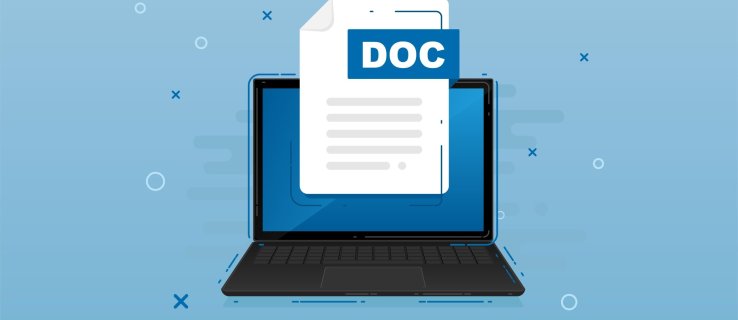
In questo articolo, ti mostreremo come creare intestazioni diverse per pagine diverse in Google Documenti. Ciò include la creazione di un’intestazione diversa per la prima pagina del documento, nonché intestazioni diverse per le pagine pari e dispari.
Sommario:
Come creare intestazioni diverse per pagine diverse in Google Docs
L’aggiunta di intestazioni ai tuoi testi ti consente di aggiungere informazioni rilevanti che il lettore può controllare su ogni pagina. Le intestazioni sono estremamente utili per lettere di presentazione, curriculum, saggi, documenti e vari altri tipi di documenti con molte pagine. È possibile utilizzare le intestazioni per aggiungere il titolo del documento, la data, il nome dell’autore o ulteriori informazioni pertinenti.
Se stai utilizzando Google Docs per scrivere documenti, potresti aver già notato che esiste un’opzione per aggiungere intestazioni. Ma potresti chiederti se puoi personalizzare le intestazioni e in che misura. Sebbene tu possa modificare le tue intestazioni in molti modi, non c’è un’opzione per creare un’intestazione separata per ogni singola pagina nel tuo documento Google Documenti.
Anche se non hai la possibilità di creare un’intestazione univoca per ogni pagina in Google Documenti, questo elaboratore di testi online ti consente di scegliere tra due opzioni:
- Intestazioni di prima pagina diverse
- Diverse intestazioni di pagina pari e dispari
Se lo desideri, puoi utilizzare solo una di queste opzioni o entrambe nello stesso documento. Per prima cosa, vediamo come creeresti un’intestazione in Google Documenti, quindi passeremo a come personalizzarli.
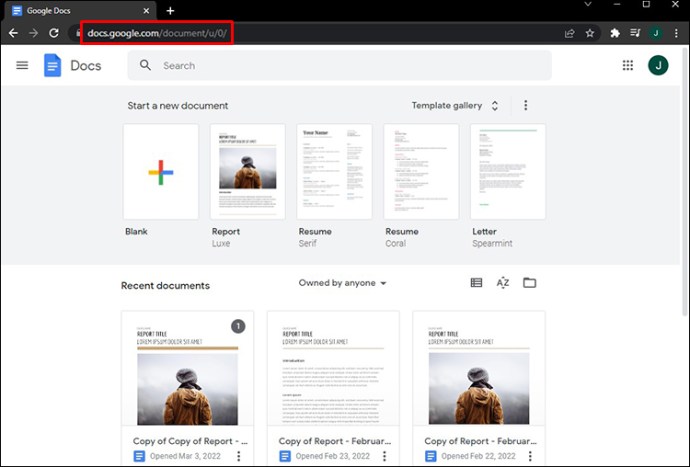
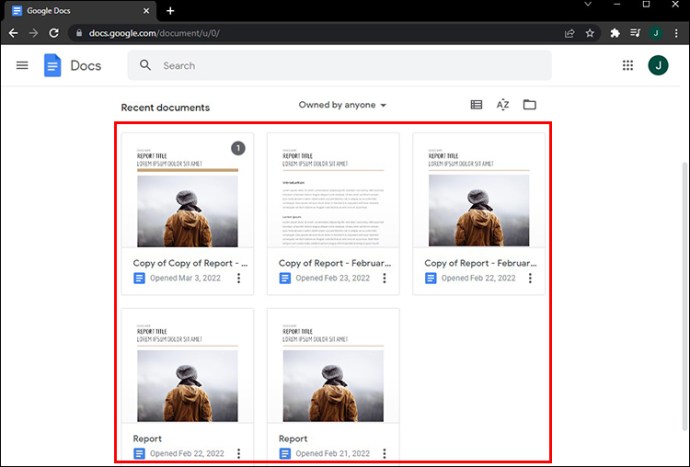
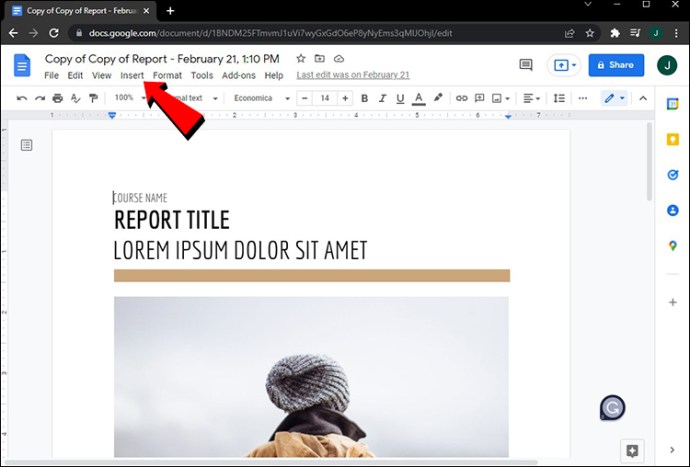
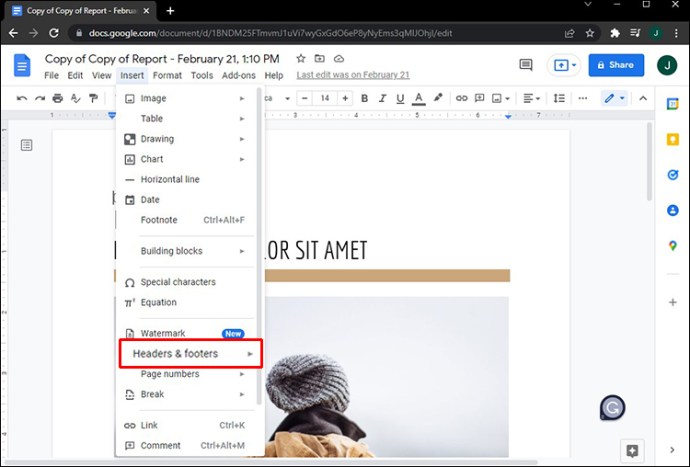
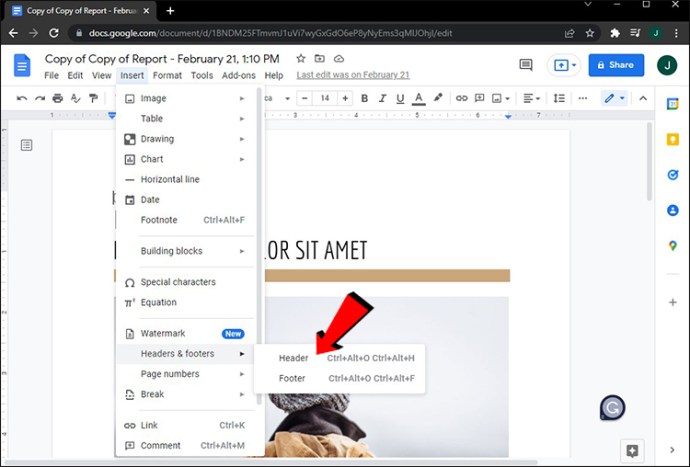
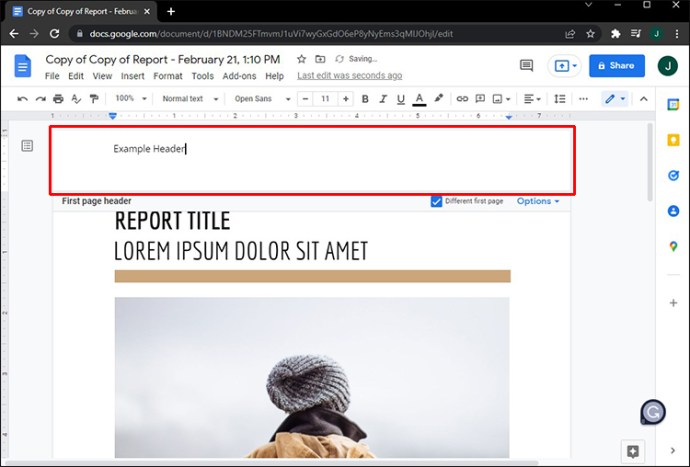
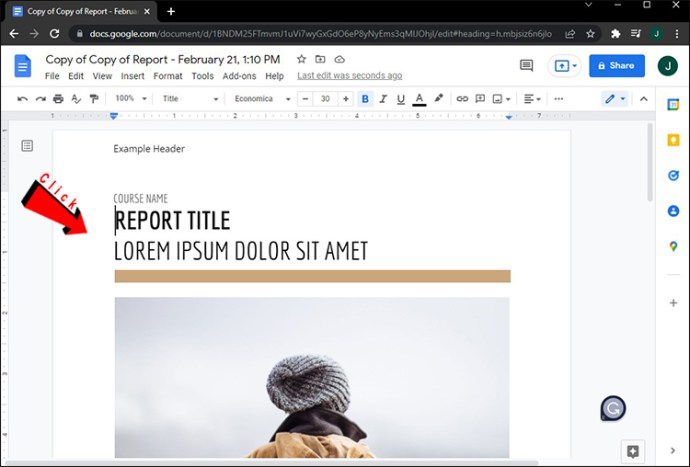
Una delle funzionalità più convenienti di Google Docs è che tutte le modifiche vengono salvate automaticamente. Pertanto, non dovrai eseguire ulteriori passaggi per salvare l’intestazione.
Un altro modo per inserire rapidamente un’intestazione in Google Docs consiste nell’aprire un file e fare doppio clic sulla parte superiore del documento. Non devi nemmeno fare doppio clic sulla prima pagina: qualsiasi pagina va bene. Questo è utile per file di grandi dimensioni con più di 10 pagine, quindi non sarà necessario scorrere fino in fondo solo per aggiungere un’intestazione.
Se apri un vecchio documento, noterai che l’intestazione è apparsa nella parte superiore di ogni pagina del file. Google Docs ti consente di personalizzare le intestazioni quasi quanto Microsoft Word. Ad esempio, puoi modificare il carattere, la dimensione delle lettere, l’allineamento, il colore e se l’intestazione è in grassetto, corsivo o sottolineato. Puoi persino impostare i margini esatti sia per l’intestazione che per il piè di pagina.
Per eliminare un’intestazione in Google Documenti, tutto ciò che devi fare è eliminare tutto ciò che è scritto in quel campo. Dopo aver fatto clic in un punto qualsiasi al di fuori dell’intestazione, questa scomparirà e la parte superiore della pagina sarà vuota. Puoi anche fare clic sulla scheda “Opzioni” nell’angolo in alto a destra e scegliere “Rimuovi intestazione”.
Prima pagina diversa
Come accennato in precedenza, non hai la possibilità di impostare un’intestazione diversa per ogni pagina nel tuo file di Google Documenti. Tuttavia, l’intestazione della prima pagina può apparire completamente diversa da tutte le altre intestazioni. Ecco come si fa:
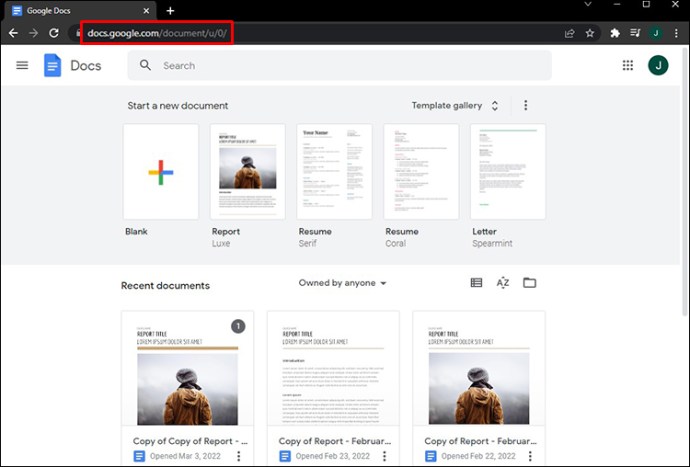
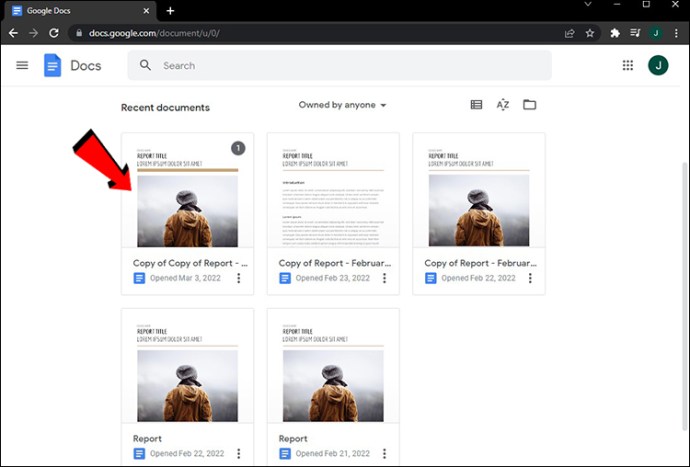
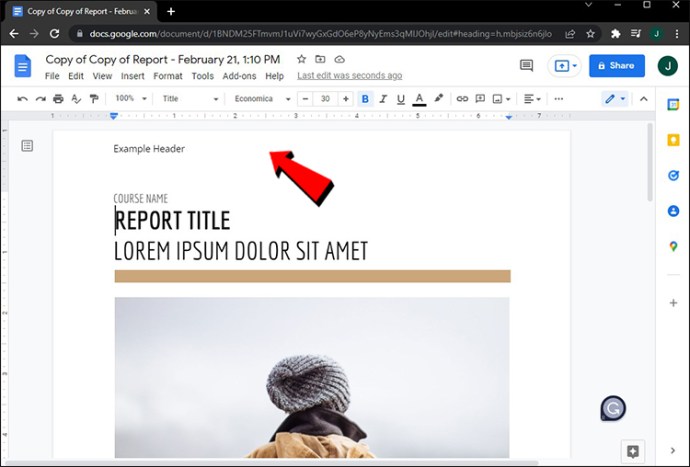
Nota: se desideri che l’intestazione sia la stessa per tutte le pagine, puoi fare clic su qualsiasi pagina. Tuttavia, per un’intestazione della prima pagina diversa, devi farlo sulla prima pagina di quel documento.
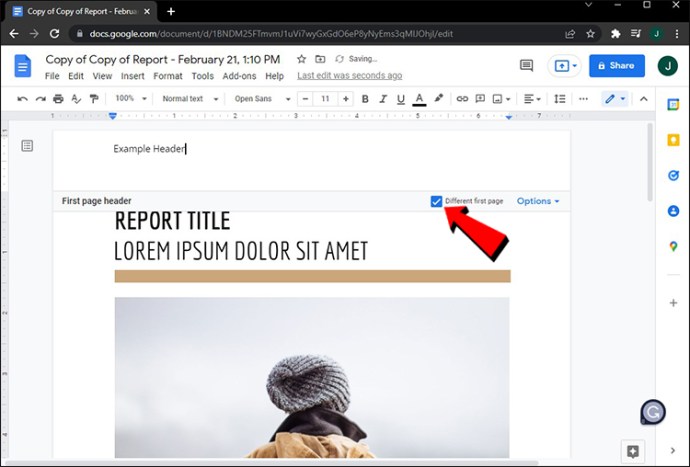
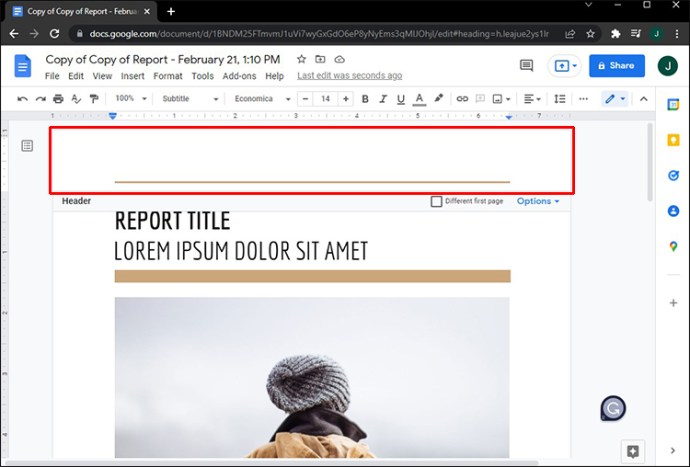
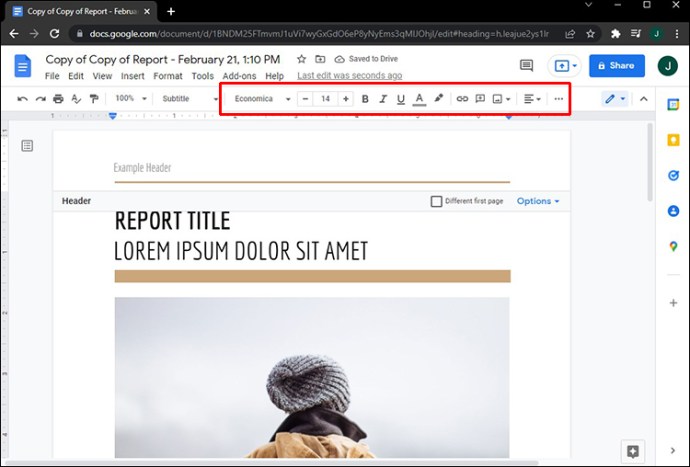
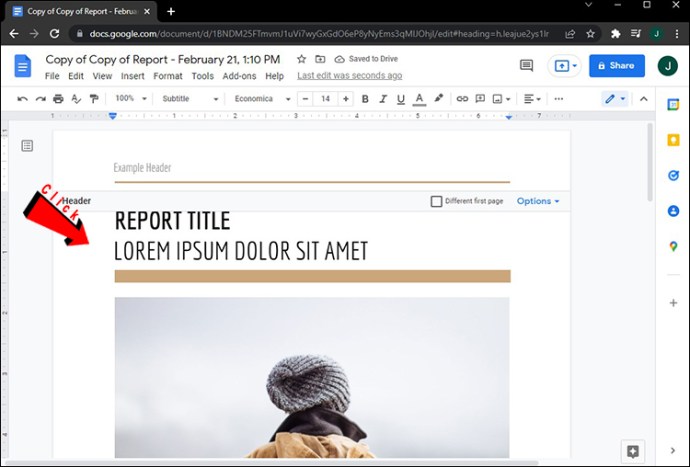
Le tue modifiche verranno salvate automaticamente. Ricorda che devi selezionare la casella “Prima pagina diversa” prima di digitare l’intestazione. Se lo fai al contrario e inserisci prima l’intestazione, questa scomparirà dalla prima pagina quando selezioni la casella. Assicurati di seguire questi passaggi nell’ordine corretto.
C’è un altro modo per creare un’intestazione diversa per la prima pagina del documento. Ecco come si fa:
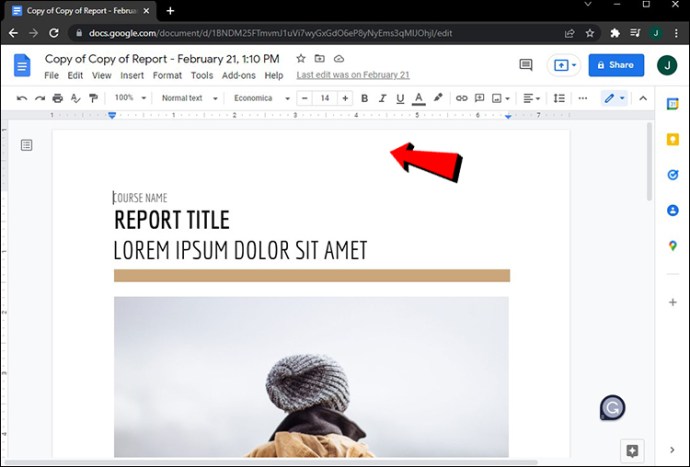
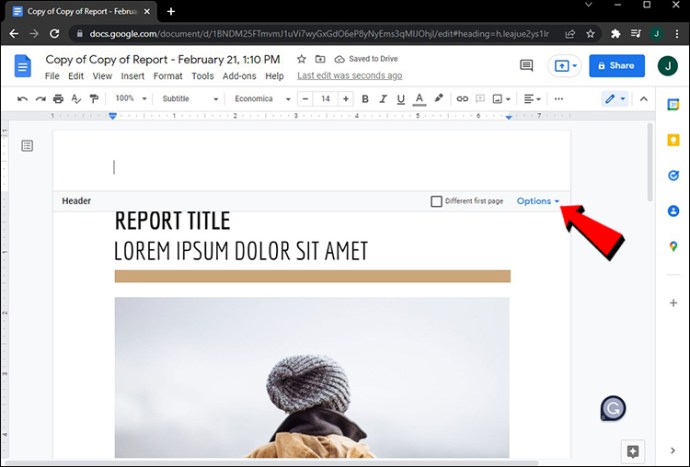
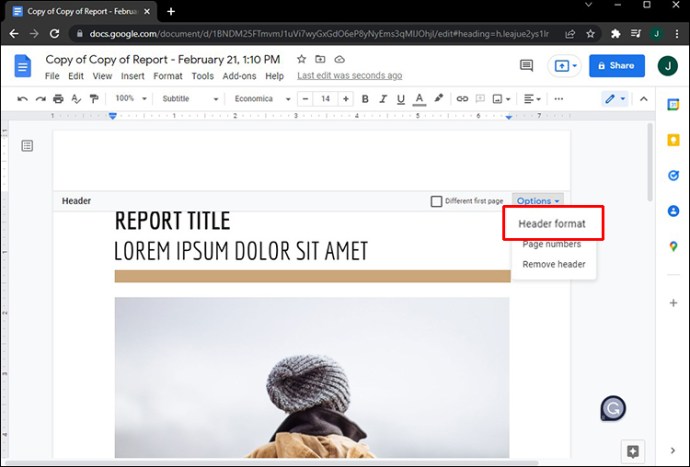
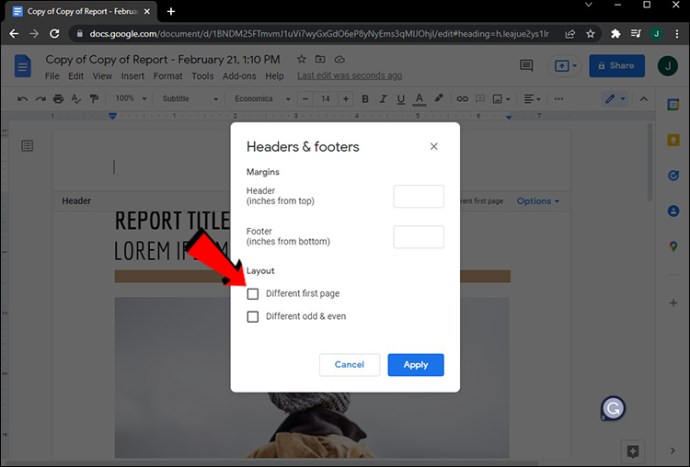
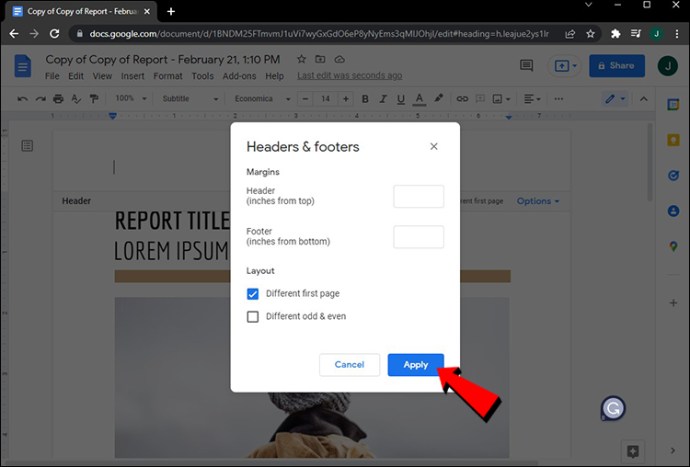
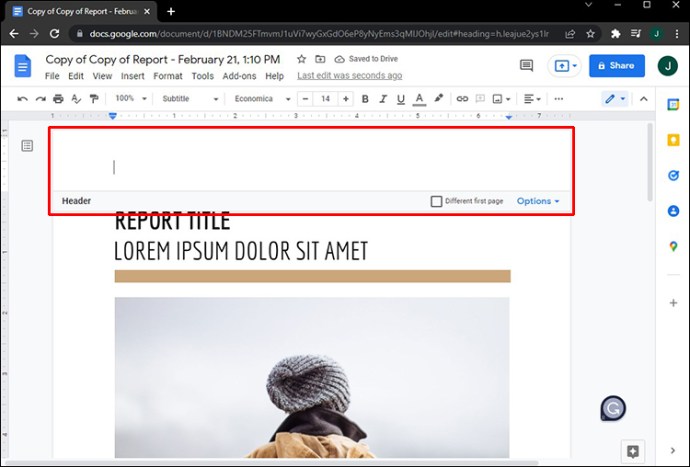
Diverse pagine pari e dispari
Google Documenti ti consente anche di creare intestazioni diverse per le pagine pari e dispari. Questo processo è simile a come imposteresti un’intestazione della prima pagina diversa in un testo di Google Documenti. Segui i passaggi seguenti per scoprire come è fatto:
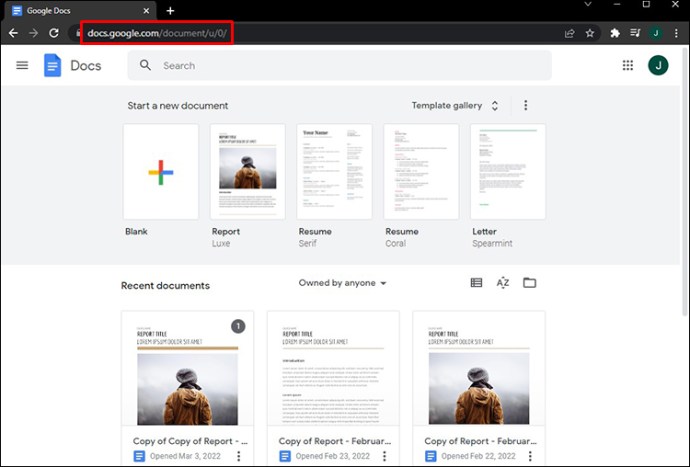
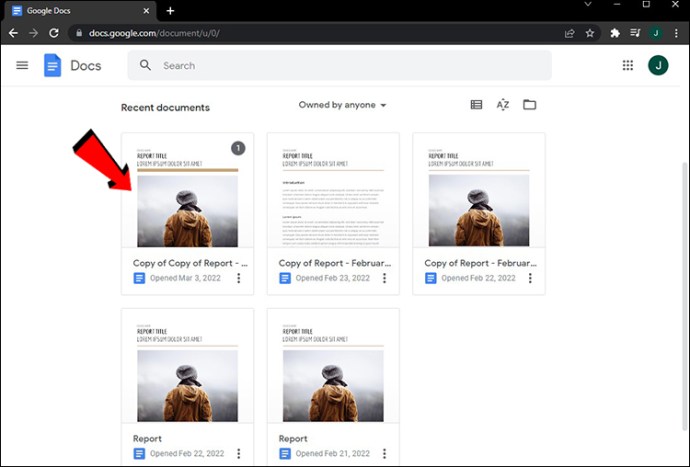
Nota: se desideri utilizzare un’intestazione diversa per la prima pagina, non fare clic con il pulsante destro del mouse sulla prima pagina del documento. Qualsiasi altra pagina andrà bene.
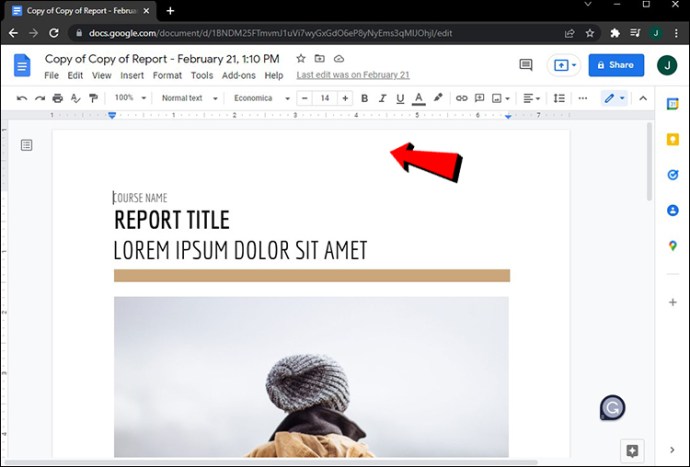
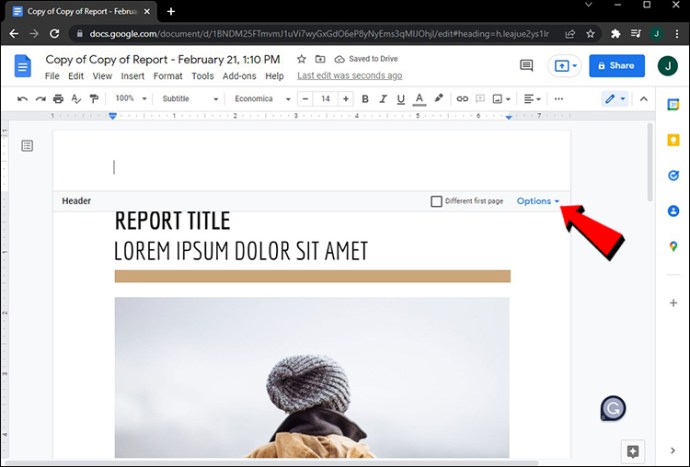
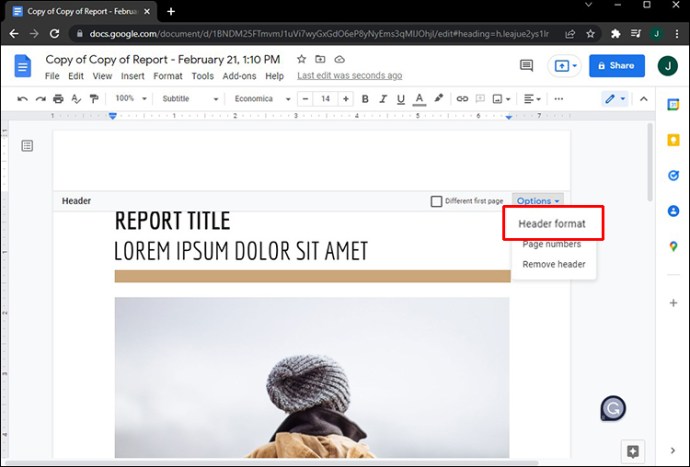
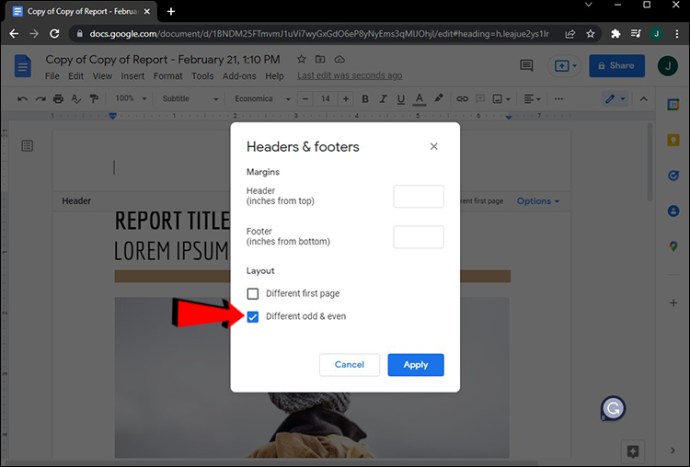
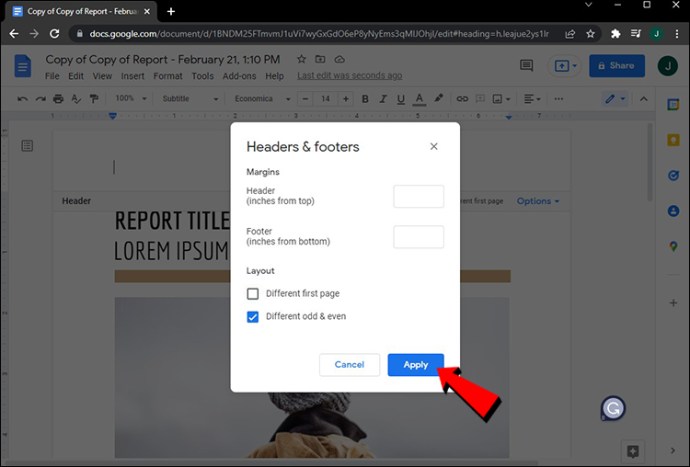
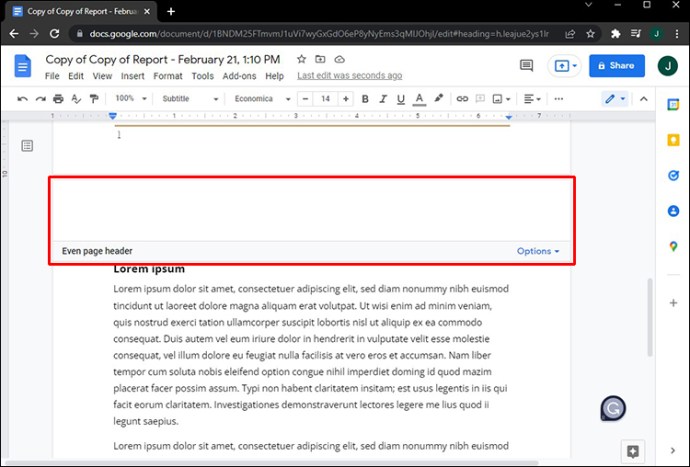
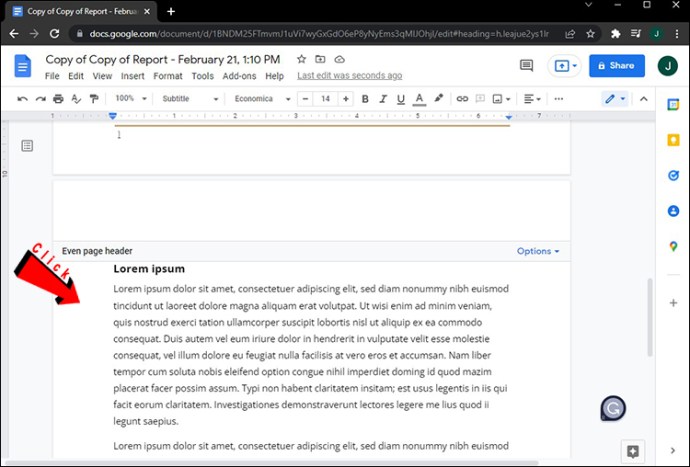
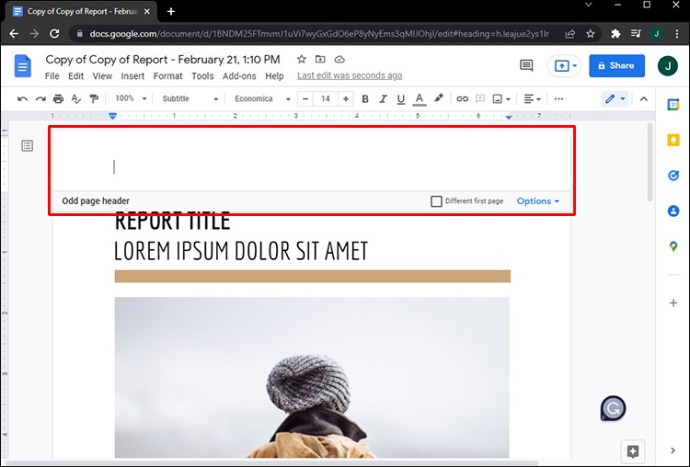
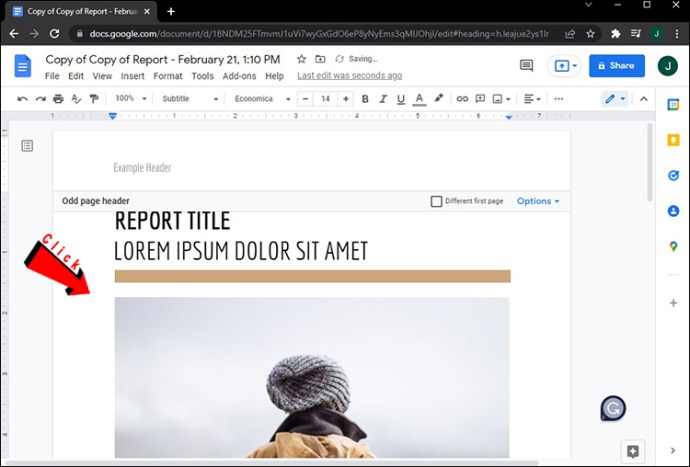
Questo è tutto quello che c’è da fare. Quando scorri il documento, noterai intestazioni diverse per le pagine pari e dispari. Come accennato in precedenza, hai anche la possibilità di combinare le opzioni di intestazione “Diverse dispari e pari” e “Diverse prima pagina”.
Tieni presente che tutto ciò di cui abbiamo parlato finora sulle intestazioni può essere applicato ai piè di pagina in Google Documenti. Hai anche la possibilità di creare un piè di pagina separato per la prima pagina del testo, nonché piè di pagina diversi per le pagine pari e dispari.
Personalizza le tue intestazioni in Google Docs
L’inserimento di intestazioni nel documento lo rende più organizzato e ti dà la possibilità di aggiungere informazioni importanti. Google Documenti ti consente anche di creare un’intestazione diversa per la prima pagina del documento, nonché altre intestazioni per le pagine pari e dispari. Inoltre, puoi fare lo stesso con i piè di pagina, rendendo il testo di Google Documenti più informativo e assemblato.
Hai mai creato intestazioni diverse per pagine diverse in Google Docs prima d’ora? Hai utilizzato un’intestazione diversa solo per la prima pagina o hai inserito intestazioni diverse anche per le pagine pari e dispari? Dicci nella sezione commenti qui sotto.

